Photoshop(简称PS)作为一款强大的图像处理软件,广泛应用于设计、摄影后期等领域。在PS中,旋转字体是常见的操作之一,无论是为了调整版面布局还是增加设计感,掌握这一技能都至关重要。下面,我们就来详细了解一下如何在PS中旋转字体。
### 1. 选择文字工具
首先,在PS中打开你的项目文件或新建一个文档。在左侧工具栏中,找到并选择“横排文字工具”(或使用“竖排文字工具”根据需要)。
### 2. 输入并设置文字
在画布上点击并输入你想要旋转的文字。随后,你可以通过上方的属性栏来设置文字的字体、字号、颜色等属性,确保文字符合你的设计要求。
### 3. 进入自由变换状态
完成文字输入后,你需要将文字图层置于自由变换状态以便进行旋转。这可以通过两种主要方式实现:
- **方法一**:选中文字图层后,在菜单栏中选择“图层”>“栅格化”>“文字”,将文字图层栅格化。然后,在菜单栏中选择“编辑”>“自由变换”(或使用快捷键Ctrl+T),此时文字周围会出现一个变换框。
- **方法二**:更为直接的方式是,在选中文字图层后直接按Ctrl+T快捷键,即可使文字进入自由变换状态,无需先栅格化。
### 4. 旋转文字
在自由变换状态下,你可以通过拖动变换框边缘的旋转手柄来旋转文字。此外,你也可以将光标放置在变换框外部,待光标变为旋转箭头时,点击并拖动以旋转文字。
如果你需要精确控制旋转角度,可以在变换框上方找到角度输入框,直接输入你想要的角度值,然后按回车键确认。
### 5. 完成旋转
旋转到满意的角度后,按回车键即可退出自由变换状态,完成文字的旋转操作。此时,你的文字就已经按照你的需求进行了旋转。
通过以上步骤,你可以在PS中轻松实现文字的旋转操作。无论是简单的版面调整还是复杂的设计需求,这一技能都将为你提供极大的便利。